Принтер куосера печатает с полосами что делать
КОНФЕРЕНЦИЯ СТАРТКОПИ
Принтеры, копировальные аппараты, МФУ, факсы и другая офисная техника:
вопросы ремонта, обслуживания, заправки, выбора
0. Космик 10.09.21 07:39
Всем привет! Имеем МФУ с одним оригинальным картриджем и 2 совместимыми TK-1200. Сразу оговорюсь, картриджи заправляются правильно, поршень не слетевшей.
Примерно месяц назад клиент мне пожаловался, что пошли белые полосы практически сразу после установки оригинального картриджа. Я запустил прокачку тонера "новый узел проявки", проблема ушла, но не надолго, в этот же день снова пошли белые полосы. Клиент самостоятельно сменил картридж, и проблема ушла.
Спустя некоторое время снова жалоба на белые полосы, но уже при установке совместимого картриджа. В этот раз поставили новый совместимый картридж, проблема ушла, но при установке следующего картриджа снова проявилась.
При том что странно, клиент уверяет, что после установки картриджа напечатают буквально пару листиков, и начинают появляться белые полосы, хотя в блоке проявки тонера должно быть больше, если бы проблема была из-за картриджа.
Подскажите, где копать?
1. Космик 10.09.21 07:43
Добавлю ещё следующее, белые полосы идут 100% из-за недостатка тонера, на магвале всё видно. Шторки у картриджей и в блоке проявки проверял, они исправные, ничем не забитые
2. Илья Ц. 10.09.21 10:17
Может что-то с датчиком тонера и он не включает привод поршня ?
3. djon 10.09.21 10:54
Начать с самого простого, подмены блока проявки на заведомо рабочий.
4. Космик 10.09.21 12:38
(2) На датчик тонера приклеена монета, т.к. принтер не видел картридж. На некоторых аппаратах так уже делал, полёт нормальный. Может проблема из-за неё? Попросил клиента её убрать, сам на месте только в понедельник буду.
(3) Запасного БП под это МФУ нету( Подскажите, DV-1150 возможно поставить а это МФУ?
5. Илья Ц. 10.09.21 12:40
<cite><b>Космик</b> (4): На датчик тонера приклеена монета</cite>
Ну вот и ответ. Если монета на датчике, то поршень двигаться и подавать тонер в проявку не будет.
6. Владимир А. 10.09.21 13:33
<cite><b>Космик</b> (4): Подскажите, DV-1150 возможно поставить а это МФУ?</cite>
Тут кто-то тож мучился с такой проблемой, оказалось, что пользователи туда другой блок проявки поставили(вместо DV-1200).
Естественно тонер с тубы TK-1200 в нее не поступал!
Так что первым делом проверить--какая проявка стоит в аппарате!
7. Космик 10.09.21 13:33
(5) Странно, мне кажется, что поршни были опущены при последних заправках. В понедельник всё тщательно проверю, и по результатам отпишусь. Спасибо!
8. Космик 10.09.21 13:34
(6) Проявка 100% родная. У клиента всего один аппарат, и они бы точно без меня проявку туда не втыкали.
9. Илья Ц. 10.09.21 13:42
10. Космик 10.09.21 15:11
(9) Всё очень наглядно, благодарю. Остался вопрос, каким образом обходить иногда возникающую проблему, когда без монетки принтер не видит картридж?
11. Илья Ц. 10.09.21 15:36
(10) Для информации - аппарат может ругаться, что "отсутствует блок проявки или тонер-картридж" когда тонер-картридж высосан досуха. Такая вот индикация есть. )
12. phoenix 16.09.21 00:28
(10) скорее всего надо вручную прокрутить крайнюю шестерню ТК, самому моторчику может тяжело это сделать - в итоге поршень не крутится - тонер у окошка падает в проявку, а больше тонера к метке у окошка не поступает = пишет нет тонера, а в ТК не пусто.
В блоге я уже неоднократно говорил о своей любви к печатным аппаратам японской Kyocera . Они надежные, ресурсные, не «задают» много вопросов обслуживающему техническому персоналу.
Но с большими пробегами проблемы, конечно же, возникают и сейчас я расскажу о самых распространенных дефектах на примере принтера P2035d. Устранять косяки будем, как обычно, в домашних условиях.
Черные полосы и грязь. Начни с блока проявки
Если на листе видны вертикальные черные полосы либо грязь, то подозрение сразу падает на блок проявки (developing unit). Что можно сделать с ним без полной разборки? Все просто, отодвигаем шторку магнитного вала и аккуратно чистим его сухим бумажным полотенцем.
При выполнении этой процедуры вы увидите комки налипшего тонера, который и создает проблему. Еще можно взять лист бумаги и его кромкой почистить зазор между металлическим дозирующим лезвием и валом. Сразу лист будет передвигаться с трудом, но затем работа пойдет веселее.
Конечно, в идеале снять дозирку вообще. Это нетрудно, нужно открутить два винта с боков. Я так и делаю, но на форумах можно найти информацию, что у некоторых пользователей потом начинались проблемы с выставлением правильного зазора, фоном и так далее.
Поэтому тут уже смотрите сами. Повторюсь, я снимаю при чистке лезвие, пока проблем не было. Самое главное, что вы должны запомнить – делайте все вышеперечисленные вещи на сухую.
Здесь подразумевается не употребление алкоголя, а полное отсутствие каких-либо жидких средств наподобие «Мистера Мускула» и прочих. Из опыта скажу, что печатные механизмы Kyocera не любят водных процедур.
Почисти бункер отработки блока барабана
Еще одной причиной черных полос, может быть переполненный бункер отработанного тонера. Проверить это также легко, по крайней мере, на принтере Kyocera Ecosys P2035d.
Ведь в его блоке фотобарабана (drum-unit), в отличие от многих современных моделей, имеются штатные крышки с задней стороны, которые отщелкиваются обычным ножом. Открываем, смотрим, вытряхаем, если надо. Красота!
В принципе, это и есть основные процедуры по устранению черных полос при печати без полной разборки блоков. Если вам не повезло и дефекты остались, значит, впереди капитальная очистка механизмов со всеми вытекающими.
При активном использовании принтеров их комплектующие постепенно изнашиваются, что приводит к появлению различных дефектов при печати. При этом одной из самых распространенных неприятностей становится появление на бумаге полос, отличающихся по цвету, форме, размерам и даже по расположению. Различия неважны. Главное, что дефекты проявляются постоянно и никуда не исчезают. Вследствие этого люди часто интересуются, почему принтер печатает полосами и что делать в таких случаях. Сегодня мы расскажем о причинах упомянутого явления и приведем наиболее действенные способы восстановления чистоты печати.

Что делать, если струйный принтер печатает полосами
Упомянутая проблема возникает в результате поломки и загрязнения комплектующих элементов принтера, а также из-за засыхания чернил. Зачастую струйные принтеры HP, Canon и Epson печатают полосами в периоды использования остатков чернил и при повреждении печатающей головки. Поэтому изначально нужно разобраться, что конкретно стало причиной некорректной печати. При этом не обязательно сразу нести оргтехнику в СЦ. Во многих случаях найти и устранить дефект можно самостоятельно.
Итак, что делать, если струйный принтер печатает с полосами? Последовательно рассмотрим шаги, позволяющие восстановить чистоту печати в большинстве ситуаций.
Проверка оставшегося объема чернил
Зачастую принтеры печатают полосами, когда чернила уже заканчиваются. Следовательно, оставшийся объем расходника необходимо проверить в первую очередь. Для этого:
- включите программу управления принтером (ее можно найти на официальном сайте производителя устройства и на диске, идущем в комплекте с оргтехникой);
- выберите пункт меню «Обслуживание» или «Сервис» (выбор зависит от особенностей утилиты);
- активируйте опцию проверки уровня чернил и посмотрите, нужна ли заправка.
Важно: Способ работает только в отношении оригинальных неперезаправленных картриджей.
Если чернила на исходе, замените или заправьте картридж. После этого с большой долей вероятности принтер начнет печатать нормально. Если чернил достаточно или решение не помогло, и принтер печатает полосами, то переходите к изучению следующих шагов по исправлению ситуации.
Важно: При наличии установленной системы СНПЧ выполнение перечисленных действий не обязательно, ведь актуальный уровень чернил довольно легко оценить визуально.

Прочистка печатающей головки
Для одних моделей струйной техники характерно размещение печатающей головки (ПГ) в картридже, для других – непосредственно в принтере. В первом случае самым простым решением становится приобретение нового картриджа. Однако в некоторых ситуациях вариант нецелесообразен (например, если в картридже осталось еще много краски). Поэтому альтернативным решением становится качественная чистка ПГ. Если же ПГ находится в принтере, то ее замена обойдется очень дорого, а значит, решать вопрос придется все той же прочисткой печатающей головки.
Самым простым способом достижения цели становится использование специализированного программного обеспечения. Поэтому, если принтер Epson, Canon, HP печатает полосами, то выполните такие действия:
- добавьте в подающий лоток лист бумаги, после чего включите софт для управления оргтехникой и перейдите в раздел «Обслуживание» («Сервис»);
- последовательно активируйте опции проверки дюз и прочистки головки (в некоторых программах эти действия объединены функцией глубокой очистки).
Аналогичным образом происходит устранение проблемы в принтерах от других производителей. Методика универсальна и помогает в большинстве ситуаций, когда принтер печатает черные полосы.
Важно: Упомянутые опции присутствуют в фирменном софте любого крупного бренда. Если вам кажется, что таких функций нет, то они наверняка обозначены другими названиями. В таких случаях рекомендуем уточнить детали в руководстве пользователя.
Если программный способ помог не полностью (полосы остались, но стали меньше), повторите процедуру 1-2 раза. При отсутствии результата попробуйте убрать засохшие чернила с помощью специализированного чистящего средства. Подробная инструкция по промывке ПГ на примере принтера Epson прилагается.
В случае использования СНПЧ дополнительно проверьте состояние воздушных фильтров (если загрязнены, надо заменить). Отверстия для поступающего воздуха должны быть свободны.
Важно: Для предотвращения засыхания чернил пользуйтесь техникой еженедельно. Достаточно включать принтер и держать его включенным до момента выхода в готовность. Эта простая мера профилактики поможет избежать многих потенциальных проблем, приводящих к ухудшению функционала аппарата.
Прочистка ПГ также помогает при завоздушивании (что часто является следствием неправильной заправки картриджей). Опция полезна. Ее периодическое проведение принтеру точно не навредит. Подробнее о завоздушивании и способах удаления воздуха из СНПЧ можно прочитать в тематической статье.

Проверка исправности печатающей головки
Если ранее упомянутые способы не помогли улучшить качество печати, и принтер продолжает печатать полосами, то целесообразно проверить ПГ на предмет исправности.
ПГ выходит из строя из-за неаккуратного обращения или чрезмерной нагрузки (слишком частой печати). В любом случае самостоятельным ремонтом головки заниматься почти бесполезно. За выполнение этой процедуры не берутся даже многие мастера. Поэтому вариант один – замена поврежденной детали. Повезет, если она расположена в картридже. Купить новый совместимый (а иногда и оригинальный) картридж обычно можно по адекватной цене. А вот менять ПГ непосредственно в принтере очень дорого. Иногда стоимость запчасти равняется половине цены оргтехники.
Что делать, если лазерный принтер печатает полосами
Полосы делают документы отчасти нечитабельными и попросту портят их вид. Поэтому избавляться от этих помех необходимо сразу после их обнаружения. Обычно грязная печать объясняется нижеперечисленными причинами:
Главное – правильно определить, почему лазерный принтер печатает полосами, а затем применить метод противодействия из числа вышеперечисленных вариантов. В следующих разделах мы детально рассмотрим разные ситуации, приводящих к появлению полос.

Что делать, если принтер печатает полосами в произвольных местах
Хаотичное появление полос свидетельствует о неисправности картриджа. Извлеките расходник и изучите его на предмет герметичности. Посмотрите, присутствуют ли следы тонера на поверхности устройства. Если они есть – поищите повреждения корпуса картриджа. Особое внимание уделите состоянию уплотнительных резинок. Затем устраните найденные дефекты. Если найти причину или произвести ремонт не получилось – замените картридж.
Почему принтер печатает полосами, состоящими из множества точек
Иногда принтеры производства любых популярных брендов печатают полосами с вкраплением точек. Такая проблема обычно возникает вследствие неграмотного крепления дозатора при перезаправке картриджа или по причине чрезмерного заполнения бункера частицами тонера. Решением становится очистка бункера и корректировка положения лезвия.
Почему принтер печатает белыми полосами
Что делать, если принтер печатает с вертикальными полосами по краям
Если центральная часть документа пропечатывается нормально, но по бокам присутствуют полосы (бывают сплошными и прерывистыми), дело в стирании фоточувствительного элемента барабана. Решение – замена фотобарабана.
Почему принтер печатает с горизонтальными полосами
Равноудаленные полосы свидетельствуют о плохом контакте барабана и девелопера, хотя иногда причина их появления заключается в полном заполнении бункера. Зачастую такие полосы возникают из-за некорректной установки или ухудшения состояния элементов картриджа. Помогает грамотная сборка-разборка картриджа с очисткой бункера и заменой поврежденных деталей конструкции.
Почему принтер печатает полосами: полезные тематические видео
В заключительном разделе хотим поделиться несколькими полезными видеоматериалами, авторы которых рассказывают, почему принтер печатает полосами и как этого избежать. Рекомендуем использовать видео в качестве дополнения к представленным нами рекомендациям. Такой подход позволит наверняка определить причины некачественной печати и восстановить порядок своими силами, если это возможно в конкретных ситуациях. Первое видео посвящено струйным, второе – лазерным принтерам.

Причины почему струйный принтер стал печатать полосами:
- В чернильнице мало чернил;
- На печатающей головке затвердели или загустели чернила, т.к возможно принтер долгое время не использовался;
- Герметичность картриджа нарушена;
- Случилось загрязнение или искажение вала;
- Дефект или грязь на энкондере;
- Неисправность печатающей головки;
- Шлейф СНПЧ перегнут.
Способы решения:

2 . На печатающей головке затвердели или загустели чернила. Эта проблема появляется когда принтером долго не пользуются, тогда на листе могут появиться полосы вместо текста. Для этого необходимо:
2.1. Поставить в лоток для бумаги чистый лист.
2.2. Запустить программу управления или настройки многофункционального устройства.
2.3. Выбрать опцию «Сервис» или «Обслуживание».
2.4. Запустить прочистку печатающей головки.
2.5. Если это не помогло, проделываем эти манипуляции еще 1-2 раза. После этого необходимо 2-3 часа оставить принтер для высыхания, и проверить качество печати.

ВНИМАНИЕ! Такие процедуры подойдут только для принтеров у которых есть помпа для очистки головки, если же в принтере нет такой помпы, то чистить придется в ручную, для этого Вам понадобиться химические средства.
3 . Герметичность картриджа нарушена. Эта поломка чаще всего встречается после заправки картриджа. Тонер просыпается сквозь отверстия в картридже и на листе печатаются помехи: точки, полоски, волны, тп. Для проверки целостности необходимо достать из принтера картридж и аккуратно потрясти его над поверхностью, предварительно застеленной белой бумагой. Если тонер рассыпается, то герметичность нарушена, нужно заменить картридж на новый. Если целостность в порядке, то ставим картридж на место.
4 . Случилось загрязнение или искажение вала. Такая поломка чаще всего бывает при длительном использовании принтера и методы ее решения следующие.
4.1. Для устранения грязи с ролика необходимо нанести немного жидкости для мытья посуды на край бумаги;
4.2. Поставить эту бумагу в лоток для бумаги;
4.3. Включить печать страницы;
4.4. Держать и не отпускать лист, пока программа не выдаст ответ об отсутствии бумаги;
4.5. Повторить действие несколько раз до полной очистки вала.
Совет. Если вы не уверены, или же ролик заметно испорчен его следует заменить на новый.
5 . Дефект или грязь на энкодере. Если принтер печатает с белыми полосами или со сдвигом текста, то причиной этому бывает грязь на энкодере. Энкодер – это наполовину прозрачная размеченная плёночка, расположенная вдоль каретки. Для удаления грязи с ленты необходимо открыть крышку принтера и безворсовой тканью смоченной в чистящем средстве бережно протереть энкодер. Необходимо дать просохнуть и принтер готов к работе.

Если на энкодере есть дефекты, то его необходимо заменить. Для этого:
- Переводим принтер в режим замены картриджа;
- Отсоединяем его от сети, это позволит свободно перемешать головку вдоль вала;
- Снимаем ленту энкодера, для этого откручиваем болт, которым прикреплена лента, с одной стороны. А с другой стороны необходимо снять ленту вместе с пружиной на которую она прикреплена.
- На место старой ленты ставим новую. Продеваем ее сквозь головку и считывающее устройство, слегка натягиваем ее и прикручиваем.
6 . Неисправность печатающей головки. Эту проблему можно решить с помощью программы,которую мы уже показывали в пункте 2. Только теперь необходимо использовать все варианты чистки: проверка дюз и калибровка печатающей головки. Эту процедуру при необходимости проделываем несколько раз.
Если промывка и очистка не помогает, то вероятнее всего головка вышла из строя и требует замены. У большей части принтеров она находиться в картридже и его замена не потребует больших вложений. Но у фирмы Epson головка находиться отдельно, и ее стоимость довольно высока.
7 . Шлейф СНПЧ перегнут. Необходимо внимательно просмотреть цельность шлейфа, исправность или неисправность его очень трудно диагностировать. Именно по этой причине есть смысл обратиться в сервис Тонфикс, чтобы наши специалисты могли Вам помочь.
Причины почему лазерный принтер стал печатать с полосками:
- В картридже заканчивается тонер;
- Плохая герметизация картриджа;
- Магнитный вал поврежден или на(в) него попал инородное тело;
- Бункер для остатков тонера переполнен;
- Лезвие дозатора тонера шевелиться или плохо закреплено;
- Износ или повреждение фотобарабана;
- Контакт магнитного вала и фотобарабана нарушен.
Способы решения:
Если обратить внимание на то какого типы полосы принтер начал печатать, то можно практически правильно определить,что именно привело к такому изъяну.

2 . Плохая герметизация картриджа. Чаще всего это происходит после заправки картриджа. Для проверки герметизации Вам необходимо достать картридж из принтера и потрясти над белой бумагой. Если тонер высыпается, то целостность его нарушена. И следует обратиться в наш сервисный центр или заказать услугу вызова мастера на дом, или же купить новый картридж.

3 . Магнитный вал поврежден или в нем находиться инородное тело. Когда печать идет с белой вертикальной полосой слева, справа или посередине - это говорит о том, что на вал попал инородный предмет (скрепка, небольшой кусок листа, скотч и тому подобное). Для устранения этой неполадки необходимо достать этот предмет. Если поперек листа тянутся тусклые черные полосы – это говорит о том, что магнитный вал был поврежден или износился и его следует заменить.

4 . Бункер для остатков тонера переполнен. . Полосы состоящие из мелких точек (они бывают как вертикальными, так и горизонтальными) говорят о том, что бункер для остатков тонера переполнен. Решение - почистить бункер. И это действие так же необходимо выполнять каждый раз во время заправки картриджа.

5 . Лезвие дозатора тонера незафиксированно. Иногда такие же полосы как в пункте 4 дает неправильно установленное лезвие. Осмотрите его, при необходимости установите правильно.

6 . Износ или повреждение фотобарабана. Повреждение или износ фотобарабана сопровождается темной полосой с одного или обоих боков листа. Это приводит к замене детали, так как у фотобарабана по истечению времени изнашивается чувствительный слой и его нужно восстановить.

7 . Контакт магнитного вала и фотобарабана нарушен. При печати появляются полосы, расположенные горизонтально на одинаковом расстоянии друг от друга, могут сопровождаться мелкими точками. Для этого требуется почистить контакты вала и остальные детали. Если результата нет - необходимо заменить картридж.

Доброго времени суток, дорогие друзья. Сегодня мы разберем проблемы, с которыми очень часто сталкиваются владельцы принтеров Kyocera FS-1040/1041/1060/1061 и многофункциональных устройств FS-1020/1025/1120/1125/1220/1320/1325 MFP.
Содержание статьи:
Фон на отпечатанном листе.
Про фон, особенно если это равномерный фон по всему листу, могу сказать только одно. Проблема в тонере, или в смешивании тонеров разных производителей. Другие причины связанные с фоном мне не попадались. Чтобы решить проблему с заменой тонера, в данных аппаратах просто поменять картридж недостаточно, так как картридж является всего лишь «тубой с тонером». В данном случае нужно достать блок проявки DV-1110 и почистить его, а также вычистить тонер – картридж. Есть статья о том как почистить DV-1110.
После очистки засыпьте примерно половину картриджа (если будет меньше, процесс добавления тонера в блок проявки пройдет не полностью, и принтер потребует поменять картридж) и дайте принтеру понять, что поставили новый блок проявки. Это нужно для того чтобы аппарат провел процедуру добавления тонера из картриджа в блок проявки. Если вы забудете это сделать, то при печати вы получите просто белый лист. Чтобы прогнать тонер, на принтерах FS-1025/1120/1125/1320/1325 MFP, на панели управления нажмите «Меню», затем нажмите «Вверх» на экране отобразится «Системное меню», нажмите «ОК». Далее полистайте и найдите строку “Настройка и обслуживание», нажмите «ОК». Принтер потребует ввести четырехзначный пароль администратора. По умолчанию в аппаратах 1025/1125/1325 пароль 2500, в остальных – 2000. Нажмите «ОК». Далее вам нужно выбрать строку «Новый блок проявки» и нажать «ОК». Принтер попросит подтвердить ваш выбор, а на экране появится «Нет», нажмите клавишу «Вверх» или «Вниз», отобразится «Да», нажимайте «ОК». Далее выключите принтер и включите его. После инициализации начнется процесс добавления тонера. Если фон остался, то следующим этапом нужно поменять тонер на другого производителя, предварительно повторно вычистив DV-1110 и картридж TK.
Грязь, черные полосы, волны на отпечатанном листе.
В данном случае, первым делом достаньте блок проявки и протрите сухой тканью магнитный вал. На нем часто налипает тонер, и появляются полосы, грязь, точки на отпечатанном листе. Вал протирайте по всей окружности, но, не разбирая сам блок, просто подкручивайте его. Вы сами увидите налипшие куски, когда будете крутить магнитник. После протирки проверьте той же прокруткой, чтобы тонер накладывался ровно.


Если в DV-1110 все хорошо, то нужно обратить внимание на блок барабана DK-1110. Здесь может забиться пространство между барабаном и ракелем, чаще всего это бумажная пыль вперемешку с тонером. Соответственно отработанный тонер не уходит в бункер отработки, а высыпается на лист. В данном случае лучше разобрать DK-1110 и вычистить его.

У меня было пару случаев, когда я почистил блок барабана, а грязь оставалась. Здесь причина крылась в уплотнительной ленте (находится над ракелем). Когда DK забивается, эта лента прогибается вовнутрь, и так и остаётся погнутой. И когда вы ставите чистый блок с погнутой пленкой, в процессе печати отработка просыпается через отверстие между барабаном и пленкой. В данном случае нужно отогнуть эту пленку обратно. Она мягкая, поэтому отгибайте посильнее, иначе она так и останется в вогнутом положении.


Белая вертикальная полоса (непропечатывание).
Данный дефект может получиться тогда, когда тонер не поступает в блок проявки. Здесь кроется несколько причин:
Далее проверьте крышку выходного отверстия, она должна открываться в то время, когда вы ставите картридж в принтер.


Треск внутри аппарата.
Данная проблема чаще всего связана как раз с вышеописанным решением. Проверьте шестерню на картридже и состояние привода подачи тонера.
Опишу ещё одно решение, с которым мне пришлось столкнуться. Я как раз создавал статью о разборке аппаратов 1020/1120, когда устранял проблему треска. Тогда была погнута ось, на которой висит ролик подачи. Причем погнута не поперек, а по вдоль. Я разобрал МФУ, выпрямил ось и поменял три шестерни (сейчас уже не вспомню какие именно), так как в них повылетали зубцы. Принтер до сих пор служит на благо печати.
Не подхватывает бумагу, замятие бумаги в лотке. Подхватывает по 2 листа.
Здесь виноваты ролик подачи и тормозная площадка. По чистке и замене есть отдельная статья на нашем сайте: чистка ролика подачи FS-1020/1025/1040/1060/1120/1125 MFP
Как закрыть заднюю крышку.
Это можно сказать даже не проблема, а трудность, с которой нередко сталкиваются владельцы данных аппаратов, чаще при использовании МФУ. Мне не раз задавали этот вопрос по телефону и вызывали только из-за того что у пользователя МФУ не закрывается задняя крышка. Тут фишка в том, что на термоузле есть верхняя крышка, которая откидывается для того, чтобы достать застрявшую бумагу или просто заглянуть вовнутрь печи, и пока эта крышка печи будет откинута, задняя крышка принтера не защелкнется при закрытии.

На заметку. Передняя дверца не закрывается без вставленного картриджа. Там стоит флажок, который мешает полному закрытию дверцы. Если его приподнять, то крышка закроется без картриджа.
Двоится текст или изо. Ореол вокруг текста или изо.
Эта проблема не особо частая, но, тем не менее, она встречается. Если вы заметили, что на отпечатке текст как будто раздвоенный, или вокруг букв что-то похожее на тень, вам нужно изменить заряд барабана. Заряд барабана настраивается только через программу Kyocera Client Tools.
Чтобы скачать данную программу, зайдите на официальный сайт Kyocera. Здесь зайдите в раздел «Обслуживание/поддержка». Далее с левой стороны выберите «Центр поддержки». Откроется расширенный поиск. В строке «Устройство» выберите модель вашего аппарата и нажмите «Поиск».
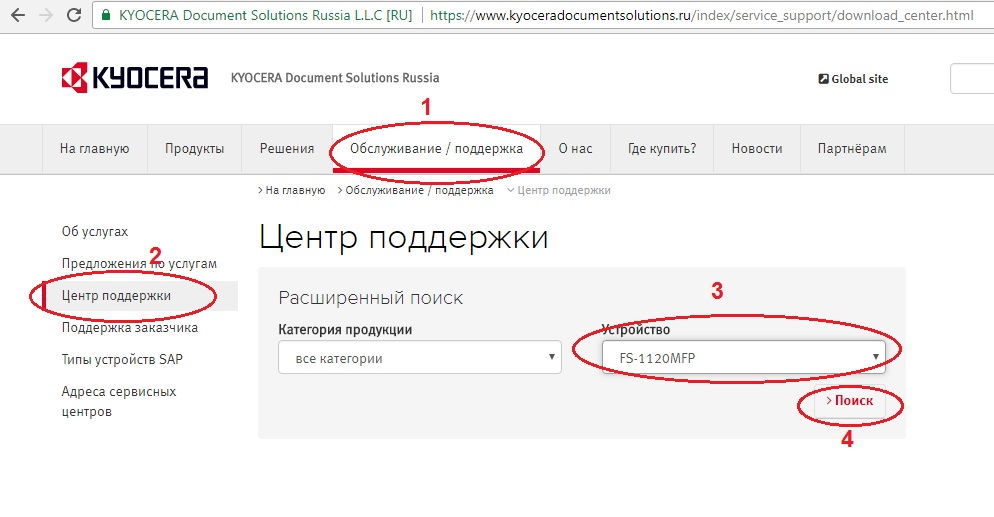
Теперь, перед списком драйверов, выберите «Утилиты», и скачайте программу. Скачается заархивированный файл, распакуйте его любым архиватором (Как распаковать или сжать файл). Далее вы увидите, что файл в формате ISO. Чтобы открыть данный формат вам потребуется записать утилиту на диск, или открыть через виртуальный привод. Мне в данном случае помогает программа Daemon Tools. Далее вы можете установить утилиту, или пользоваться ей без установки.
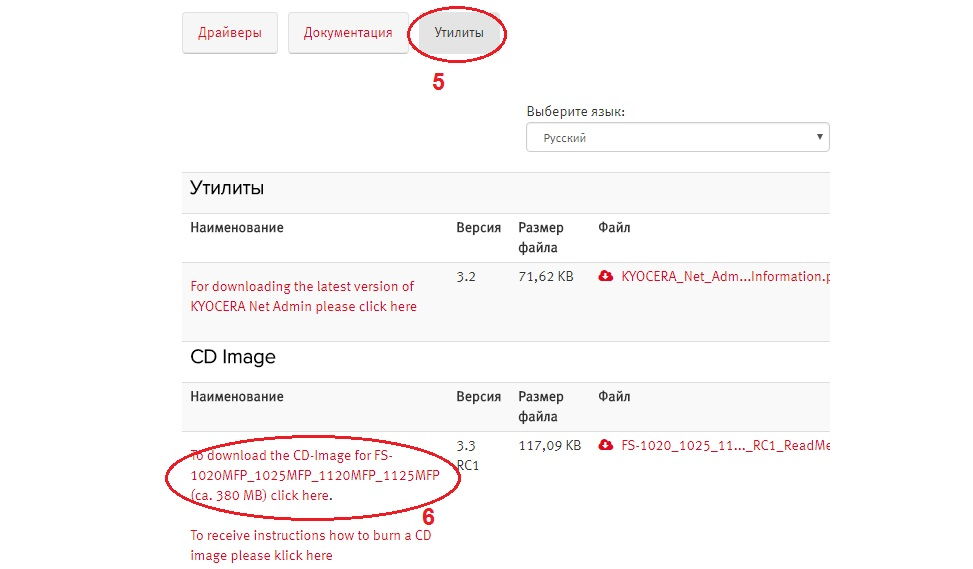
Когда откроется программа, выберите раздел «Обслуживание», в центре окна появится утилита Client Tool, выделите её и нажмите «Выполнить». Далее выбираем «Счетчики обслуживания» и нажимаем «Меню обслуживания».
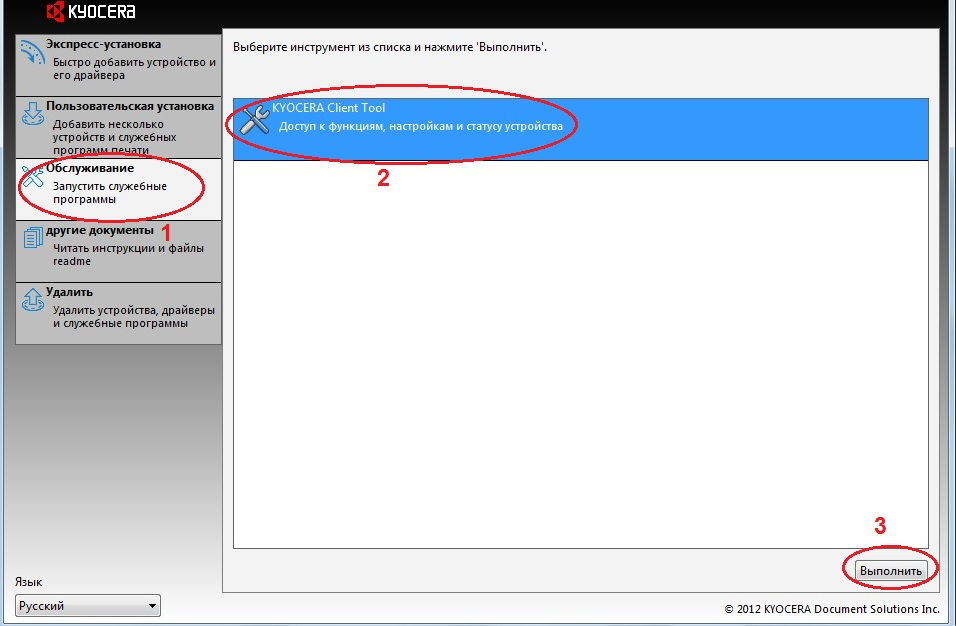
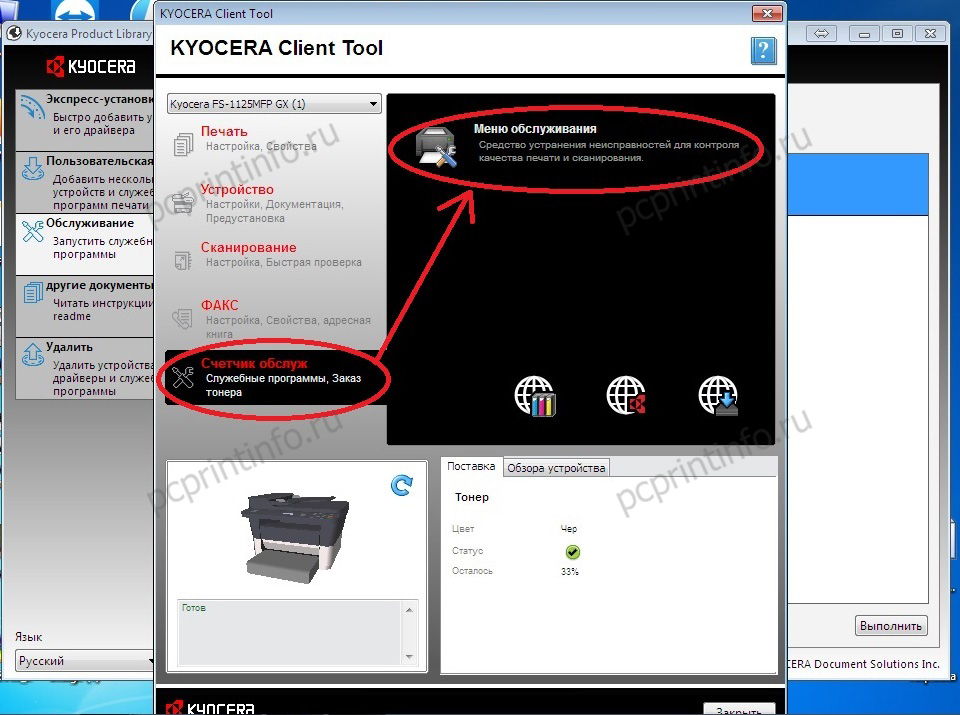
Откроется новое окно, в котором можно поиграться с настройками зарядки барабана, поменять высоту над уровнем моря, и обнулить счетчик барабана. Уменьшайте или увеличивайте заряд (имеется 7 положений уровня заряда) пока не достигните отличного результата печати.
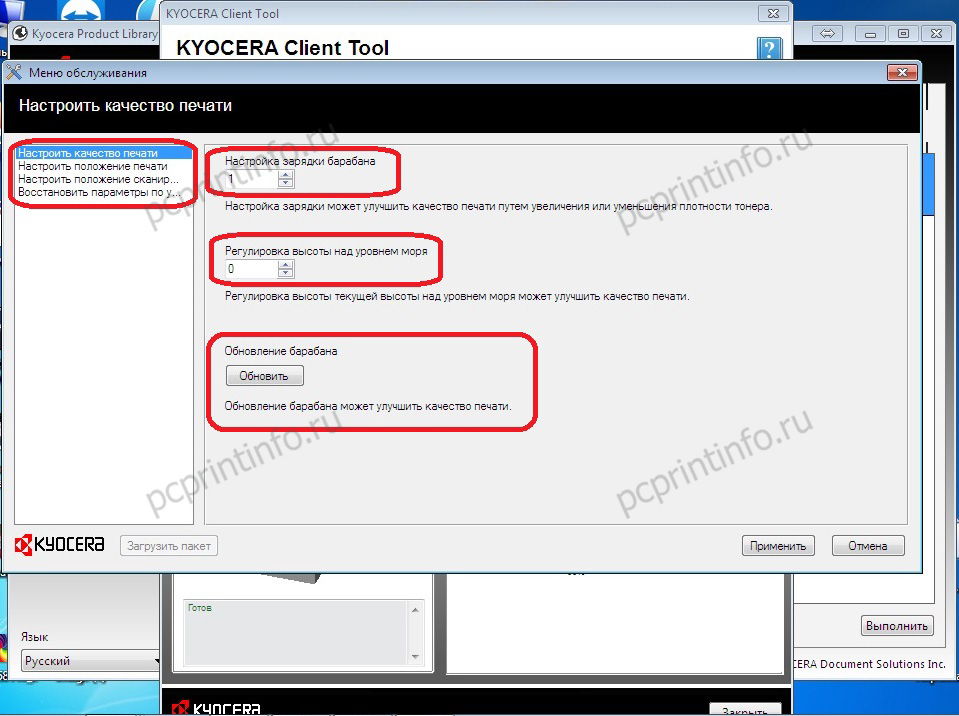
Я когда первый раз столкнулся с данной проблемой, то очень долго не мог найти решения, так как подробно об этой настройке в интернете мало информации.
Весь лист в точках.
Эта проблема решается также через программу Kyocera Client Tools, в том же разделе, что и заряд барабана (описание выше). Здесь поиграйтесь с настройкой высоты над уровнем моря.
Бледная печать.
Данная проблема рано или поздно случается практически с каждым принтером, и виной тому не изношенный барабан, а засоренный зазор между дозирующем лезвием и магнитным валом в блоке проявки. Опять же здесь виновата бумажная пыль, которая смешивается с тонером и твердеет (коксуется). Чаще это происходит когда аппарат проходит более 50 000 – 70 000 листов на данном MK. Чтобы вернуть относительно нормальную яркость снимите блок проявки, и почистите зазор бумагой сложенной вдвое. Поначалу кусочек бумаги будет с огромной сложностью ходить по зазору, но когда вы снимите основной слой засора, шерудить бумагу станет легче. По завершению, покрутите и проверьте, как накладывается тонер на вал. Если имеются какие-нибудь пятна, протрите эти места сухой тканью.

Выкладываю фото с двумя противоположными настройками. Как видно с левой стороны бледная печать, с правой относительно хорошая плотность печати.
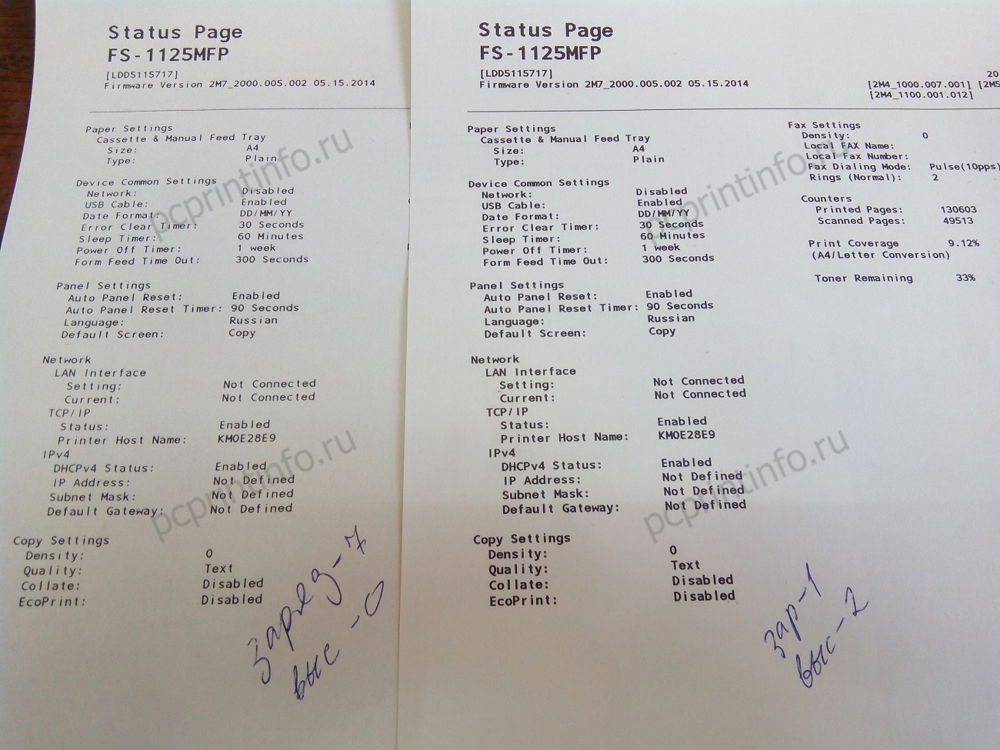
На днях менял барабан. Выкладываю фото с распечаткой после замены. Печать, как после замены всего блока DK-1110 (как у нового МФУ).
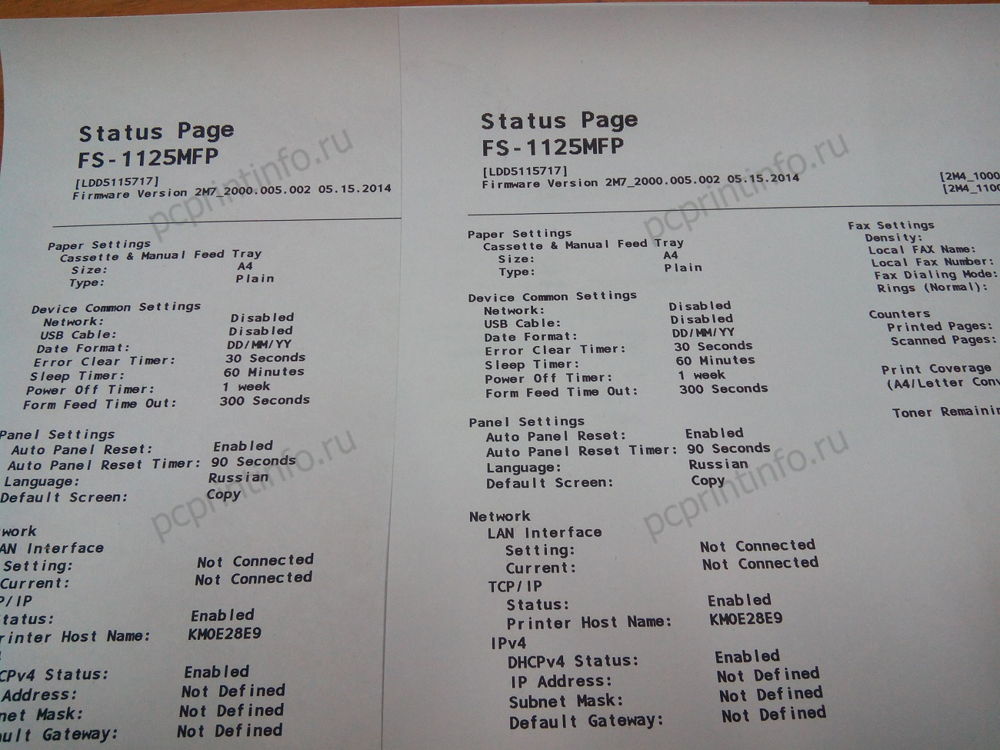
Очень часто вижу вопрос, по которому люди заходят ко мне на сайт – после замены барабана появился фон при печати. После замены барабана многие забывают выставить в настройках «Новый блок барабана», а это делать необходимо. Ещё фон можно убрать, поменяв настройку зарядки барабана и высоты над уровнем моря.
На МФУ Kyocera FS-1020/1220 MFP нажмите и удерживайте кнопку «СТОП» и кнопку выбора режима.

На МФУ Kyocera FS-1025/1120/1125/1320/1325 MFP нажмите и удерживайте 3-5 секунд кнопки «СТОП» и «ОК».

На принтере Kyocera FS-1040/1060 нажмите и удерживайте кнопки «ОТМЕНА» и «GO» (две круглые кнопки).
При некоторых проблемах возможны дополнительные решения, о которых я не знаю, или просто забыл написать, а возможно я описал не все распространенные проблемы. Поэтому, если вам не трудно пишите в комментариях и мы вместе поможем кому-нибудь ещё.
Распространенные проблемы при работе с Kyocera FS-1020/1025/1120/1125/1220/1320/1325 MFP, FS-1040/1060 обновлено: Октябрь 11, 2017 автором: adminКомментарии
Скажу честно, я пока не сталкивался с этой проблемой, но могу предположить, что шестерню можно снять после того как разберете отсек картриджа. Как он снимкается не скажу, но в сервис мануале видно, что его можно снять. К сожадению, у меня сейчас нет принтера или МФУ, так бы я быстренько разобрал и посмотрел. Когда будет аппарат, я наверное добавлю статью с разбором тех деталей, о которых не упоминается в уже имеющейся статье.
там все просто, справа снимаете крышку блока шестерен и оттуда будет видно, там есть стопор самого привода
а сами эти шестерни приклеены снизу, потяните на себя аккуратно, все отрвется вместе с пленкой, потом просто поставите на место и всё. Пленка защищает бумагу от тонера, который может просыпаться
Сегодня чистил сей аппарат, почистил отстойник, блок проявки, снял фотобарабан и вал вторичного заряда, так как вал был грязный с белым налетом почистил его влажной салфеткой, После того как все собрал появился серый неравномерный фон перепробывал все еще на раз все вычистил ни чего не помогает, грешу на то что почистил вал заряда влажной салфеткой, подскажите где искать неисправность.
Какой фон? Полосами или волнами? Вертикальные полосы или горизонтальные? В первую очередь достаньте блок проявки и покрутите магнитный вал, обратите внимание, равномерно ли накладывается тонер. Если неравномерно то протрите его сухой тряпкой, могут быть волны из-за того что вы сильно прижали дозирующее лезвие. Здесь на дозирке наклеена магнитная полоска, и между дозиркой и магнитным валом должен быть равномерный зазор зазор. Если в блоке проявки все хорошо, то попробуйте тщательно протереть ролик заряда изопропиловым спиртом.
Здравствуйте! Подскажите как распечатать лог принтера Kyocera 1020, т.к. принтер на гарантии и нужно узнать оригинальный картридж в нем или нет?
у меня kyocera 1020 ошибка e0008, но дело в том что обе крышки, передняя и задняя закрыты.
Куда копать? может там есть какой то датчик?
Благодарю, совет помог. Хотя у меня не было повреждения или слета рычагов. Требовалось придерживать пластинку датчика при установке, для точного попадания. И щель специально для этого предусмотрена.
Как удалить или отключить датчик отработанного тонера fs 4100. вроде все чисто, а постоянно надпись вылезает
Датчик стоит в районе горлышка бункера, протрите как следует горловину.
У принтера горит красная кнопка. Не печатает, а теперь и очереди в печать не появляется.
Было бы хорошо, если в комментарии вы указали бы модель принтера. Если это FS-1040 или FS-1060, то красный индикатор горит постоянно, когда открыта крышка (или закрыта не до конца, или проблема с датчиком крышек). Скорее всего у вас просто закончился тонер в картридже. Замените или заправьте картридж.
Спасибо! Только до этого он четко распечатал 1 лист.
Помогите в очередной раз, как профи в работе с аппаратами этой марки. Имеется несколько принтеров Kyocera P2035DN. Тонер-картридж имеет маркировку ТК-160. Раньше их заправляли якобы оригинальным тонером, что за он точно не неизвестно, предположительно Томоегава. Я же приобрел для этих целей Hi-Black для TK-410.
Но многие люди меня уверяют, что это не самый лучший выбор на данный момент, поскольку если раньше сыпали оригинал, то большая вероятность появления сплошного фона при смешивании. Очень не хочется попасть на чистку блока проявки и прочих радостей. Что можете сказать по поводу использования Hi-Black в аппаратах данной марки и его совместимости основываясь на своем опыте?
У нас в обслуживании имеются модели P2035 (TK-160), P2135 (TK-170) и M2035 (TK-1140). Все эти аппараты из одного теста и все мы заправляем тонером Тонер Hi-Black для Kyocera KM-1620/2020/TASKalfa180/220 (TK-410/TK-435) Bk, 870г. Аппарат P2135 прошел около 900 000 отпечатков. За это время в нем меняли только барабан за 10-15$ (Hanp) и несколько раз ролики (отделения,подхвата и подачи). Барабан был поменян на 600 000. Другие модели пока прошли не более 200 000. Печать всегда отличная, тонер не загрязняет термоузел. Засыпаем по 290-300 граммов (на 7200), не больше, и даже китайские картриджи работают уже 2 года без проблем.
По поводу совместимости с Томоегавой ничего сказать не смогу, так как никогда ей не пользовались (тоже лишний раз не экспериментируем, если всё устраивает). При смешивании с оригинальным тонером (у нового принтера, картриджа) проблем с потерей качества не было.
Если не хотите сталкиваться с чисткой болка проявки, тогда пусть ваш принтер печатает до того момента, когда заблокируется не по чипу, а по нехватке тонера в блоке проявки. После этого вставляйте картридж с тонером Hi Black. В данном случае в блоке DV останется минимальное количество тонера, и смешивание будет минимальным, это помогает даже когда две марки тонера не подходят друг другу.
Огромное спасибо за содержательный ответ! Но в связи с этим у меня возникло еще два попутных вопроса. Первый: что значит продолжать печать по нехватке тонера в блоке проявки? Ведь на тубе с тонером стоит чип определения количества порошка и в случае его нехватки печать автоматически блокируется. Насколько я понимаю, после этого никакие действия с аппаратом уже невозможны.
И второй. Проясните мне зеленому, как на этих устройствах использовать сторонние (китайские тубы), ведь насколько мне известно, на оригинальных стоят радио-чипы, которые не позволяют использовать не оригинал. Или они просто переставляются на китайские?
На тубе с тонером стоит только чип (квадратная черная пластина, накленная на двухсоторннюю ленту), этот чип считывает колличество распечатанных страниц. TK-160 расчитан на 2500 страниц по чипу, но туба идентична TK-170 и TK-1140, которые расчитаны на 7200 страниц. В TK-160 если расчитывать по чипу сыплется 100-120 граммов тонера, но можно засыпать и 300 гр. Но если вы засыпете 300 граммов и поставите новый чип на 2500, то когда принтер потребует поменять картридж, в тубе и блоке проявки останется в районе 200 граммов. Когда чип блокирует печать, в блоке проявки всегда остается какое-то колличество тонера, но если проигнорировать чип, нажав на несколько секунд одновременно две кнопки, принтер продолжит печать до полного опустошения блока проявки. В блоке проявки стоит датчик, который проверяет наличие тонера, и если печатать до полной блокировки печати (когда уже не помогает нажатие двух кнопок), то соответственно тонера в блоке проявки практически не остается и смешивание тонеров происходит в минимальной консистенции.
По поводу китайских тонер-картриджей. При покупке на них также наклеен чип, который подходит к данному принтеру. Здесь на сайте есть статья: Инструкция по запрвке TK-170. Там видно как выглядит чип, и как он меняется.
Читайте также:


